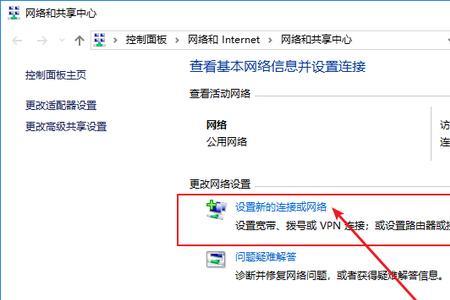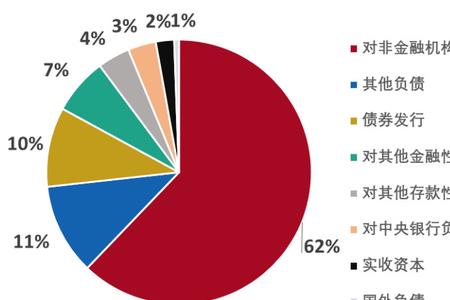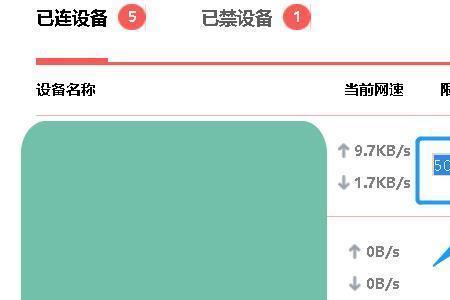点击任务栏右下角的网络图标,点击WLAN,点击一个WiFi
点击连接
输入正确的网络安全密钥
就可以连接WiFi了。
win10 一体机怎么连接wifi
1、右键左下角的开始菜单,在弹出的菜单中选择设置。
2、在弹出的设置窗口中,点击网络和Internet图标。
3、跳转网路状态页面。
4、点击左侧的WLAN选项,右侧界面切换的WLAN配置页面。
5、点击显示可用网络。
6、点击显示可用网络后,会弹出所有可以检测到的wifi信息。
7、此处可以选择你要连接的wifi,输入正确的wifi密码,点击下一步,保存成功后即可访问网页。
win10 一体机怎么连接wifi
1、鼠标左键点击左下角的开始,在弹出的窗口点击“Windows系统”然后鼠标右键点击“此电脑”在弹出的窗口选择更多,然后在点击“管理”进入
2.你还可以直接点击桌面上的“此电脑”在打开的菜单中点击“管理”进入
3.打开计算机管理后,依次点击“服务和应用程序-服务”在左边弹出的菜单中找到“WLAN AutoConfig”并双击进入
4.进入之后在“常规”中点击下方启动按钮
5.等待启动成功,最后点击确定即可。
方法二、
1.鼠标右键点击桌面上的“此电脑”在打开的菜单中点击进入“属性”
2.在进入属性后进入左上角的“控制面板主页”
3.然后在查看方式是大图标的情况下点击进入“设备管理器”
4.在里面找到“网络适配器”在打开的下拉选项中找到无线网络设置项,右键点击“更新驱动程序”即可。
方法三、
1.先鼠标左键打开“开始”在打开的菜单中点击进入“设置”
2.进入Windows设置后点击进入“网络和Internet”
3.之后在里面点击“状态”在右边找到“网络重置”进入
4.进入之后点击立即重置即可。
方法四、
1.先鼠标右键打开“此电脑”在点击里面的“属性”进入
2.进入属性以后点击右上方的“控制面板”进入
3.之后在查看方式是类别的情况下点击进入“网络和Internet”
4.在点击里面的“网络和共享中心”
5.进入之后在里面找到WiFi,右键点击WiFi在打开的菜单中点击“启用”即可。
以上就是win10电脑连不上WiFi怎么办的多种解决方法了,希望对大家有所帮助